Ένα αρχειοθετημένο φάκελο είναι ένας από τους πιο αποτελεσματικούς τρόπουςγια την αποστολή αρχείων. Ένα αρχειοθετημένο αρχειοθετημένο αρχείο όχι μόνο παρέχει ένα μόνο δοχείο για πολλά αρχεία, αλλά και το μέγεθος όσο το δυνατόν καλύτερα. Δυστυχώς, η συμπίεση αρχείων σε μια κινητή συσκευή δεν είναι εύκολη και αν χρησιμοποιείτε iPhone, είναι σχεδόν ανύπαρκτη. Bundler είναι μια δωρεάν εφαρμογή iOS που επιδιώκει να το λύσειπρόβλημα. Σας επιτρέπει να προσθέτετε αρχεία από τη συσκευή σας σε αρχειοθήκη με φερμουάρ και να τα μοιράζεστε μέσω ηλεκτρονικού ταχυδρομείου ή iMessages. Η εφαρμογή δεν είναι χωρίς τους περιορισμούς της, για παράδειγμα, δεν μπορείτε να προσθέσετε ένα αρχείο από τις εφαρμογές Google Drive ή Dropbox στον Bundler αλλά μπορείτε να τα προσθέσετε από το ρολό της φωτογραφικής μηχανής σας ή οποιαδήποτε εφαρμογή που σας επιτρέπει να αποθηκεύετε αρχεία στη συσκευή σας σε αντίθεση με το cloud αποθήκευση. Η εφαρμογή συνδέει τα αρχεία σε ένα αρχείο με επέκταση BNDL το οποίο πρέπει να αλλάξει σε ZIP πριν ο παραλήπτης μπορέσει να τα εξαγάγει και να τα δει στην επιφάνεια εργασίας.
Εγκαταστήστε το Bundler στο τηλέφωνό σας και, στη συνέχεια, μεταβείτε στοΦωτογραφίες εφαρμογών. Επιλέξτε μια εικόνα που θέλετε να προσθέσετε σε ένα αρχειοθετημένο αρχείο και πατήστε το κουμπί κοινής χρήσης. Στην επάνω γραμμή που εμφανίζει τις εφαρμογές που μπορείτε να μοιραστείτε με την εικόνα, πατήστε Bundler. Εάν δεν το βλέπετε, αγγίξτε το κουμπί 'Περισσότερα' και ενεργοποιήστε το. Αφού πατήσετε Bundler, θα σας ζητηθεί να επιλέξετε μια δέσμη για να προσθέσετε το αρχείο. Μια δέσμη είναι βασικά το αρχειοθήκη με συμπίεση στα οποία θα προστεθούν τα αρχεία σας. Πατήστε την επιλογή "Επιλογή δέσμης" και επιλέξτε μια υπάρχουσα δέσμη ή δημιουργήστε μια νέα. Μπορείτε επίσης να δώσετε στο αρχείο ένα όνομα. Πατήστε 'Δημοσίευση' και, στη συνέχεια, επαναλάβετε για όλες τις εικόνες που θέλετε να προσθέσετε στη δέσμη.

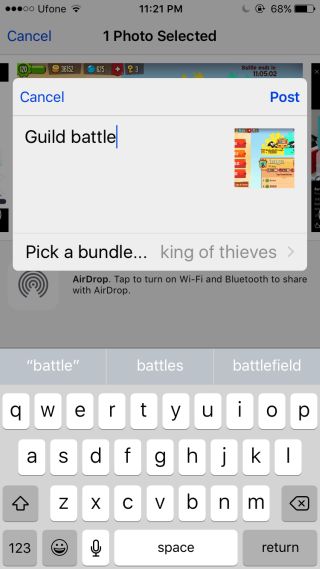
Αφού προσθέσετε όλα τα αρχεία που θέλετεπακέτο, ανοίξτε την ίδια την εφαρμογή. Θα δείτε τα πακέτα σας να εμφανίζονται εδώ σε μια λίστα. Πατήστε το κουμπί κοινής χρήσης στο επάνω μέρος της δέσμης που θέλετε να μοιραστείτε και επιλέξτε είτε την προεπιλεγμένη εφαρμογή ηλεκτρονικού ταχυδρομείου είτε το iMessages για να μοιραστείτε τη δέσμη. Αν μοιραστείτε τη δέσμη μέσω των iMessages και ο παραλήπτης σας τις προβάλλει στο iPhone τους, θα χρειαστεί επίσης την εφαρμογή Bundler που είναι εγκατεστημένη στη συσκευή τους για να προβάλετε τα αρχεία. Η κοινή χρήση και η προβολή αρχείων μέσω ηλεκτρονικού ταχυδρομείου είναι πολύ απλούστερη. ο παραλήπτης θα πρέπει να αλλάξει την επέκταση από BUNDL σε ZIP και στη συνέχεια θα μπορέσει να δει τα αρχεία σε αυτό.
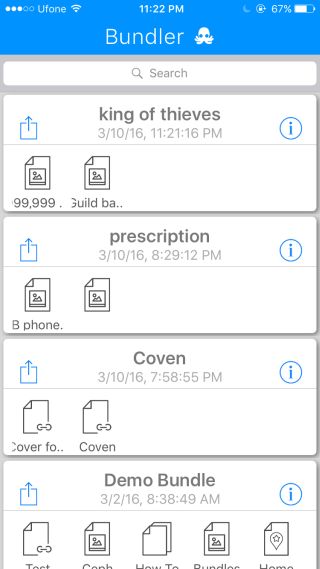
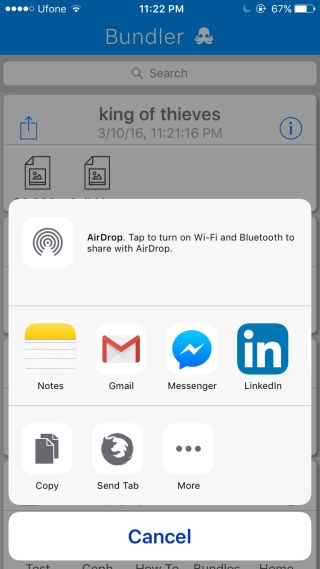
Ο Bundler είναι επίμονος για χρήση σήμερα, αλλά ακόμασας δίνει τη δυνατότητα να φτιάξετε αρχεία zip και να τα στείλετε με email από το τηλέφωνό σας. Οι προγραμματιστές εργάζονται σε μια εφαρμογή Mac για να διευκολύνουν την προβολή των αρχείων στην επιφάνεια εργασίας και ελπίζουμε να αποφασίσουν να κάνουν το ίδιο και για τα Windows. Η ιδέα της εφαρμογής είναι εξαιρετική και αν η διαδικασία γίνει πιο απλή, αυτή η εφαρμογή θα γίνει απαραίτητη για όσους εργάζονται εν κινήσει. Η δυνατότητα προσθήκης ενός αρχείου που λαμβάνεται μέσω ηλεκτρονικού ταχυδρομείου σε μια δέσμη θα είναι κάτι περισσότερο από ευπρόσδεκτη.
Εγκαταστήστε το Bundler από το App Store






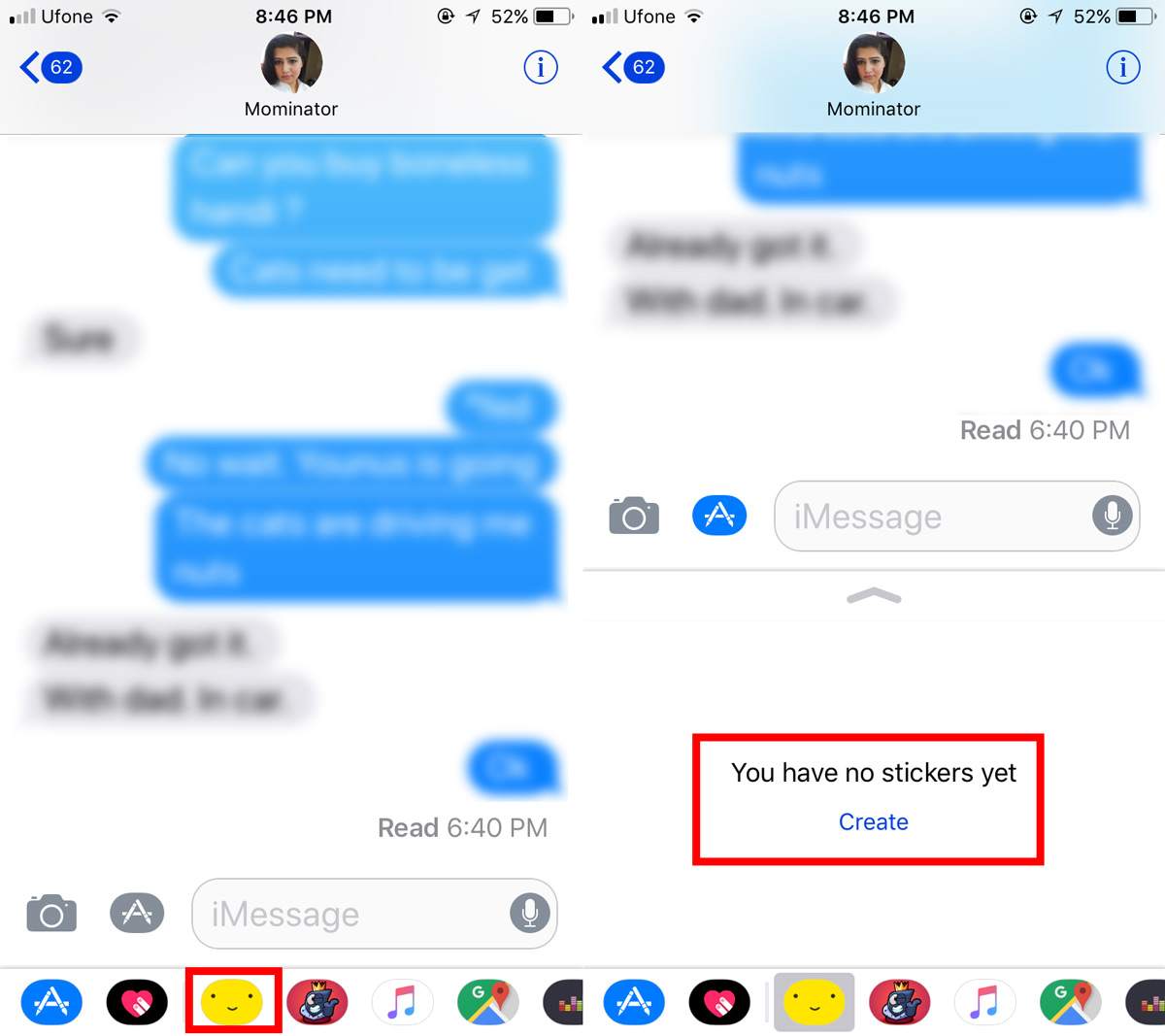






Σχόλια